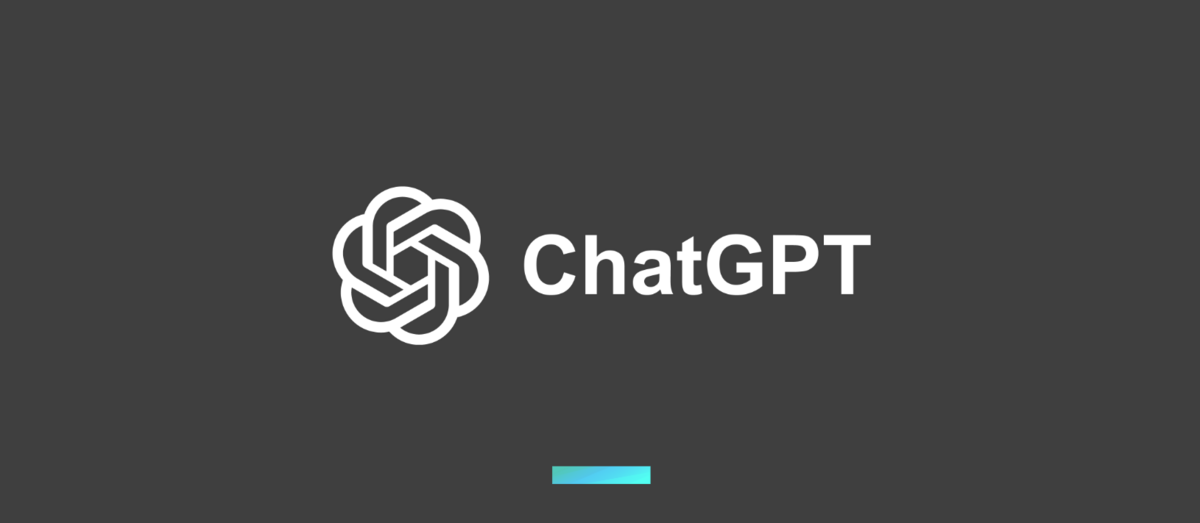
こんにちは!ACSD松崎です。今回は、 今週ChatGPT Plusのユーザーにロールアウトされた 新機能、GPTsを触ってみようと思います。
GPTsってどんな機能?
GPTsはChatGPTの新機能であり、ユーザーの好みの応じたあなた専用のカスタイマイズBotを作ることができます。
次のような特徴があります。
- AIがユーザーの要望をヒアリングし、それに基づいた内容にChatBotをカスタマイズしてくれる
- Web Browsing、DALL-E、Code Interpreter などの機能を組み合わせて使うことができる
- ドキュメントをアップロードし、その内容基づいた応答をAIに実施させることができる
より詳細な情報につきまして、以下の公式記事を参照ください。
実際にアプリを試作してみる
それでは、実際にどんな機能なのかを確かめていきましょう。
ChatGPT(GUI)のトップページの左上隅に Explore というボタンができているのでこれをクリックします。

以下のような画面に遷移しますので Cretae a GPT をクリックします。

ChatBotの開発画面に遷移するので、以降はChatBotの開発を手伝ってくれるAI(GPT Builder)と対話しながら作業を進めていきます。

まずは、どんなAIを作りたいかをGPT Builderに伝えます。 ※GPT Builderは現状はまだ、英語のみを話すようです。

そうしますと、こちらの要件に応じたChatBotのアプリ名前を提案してくれます。名前が気に入ったので、提案の内容で進めてもらいます。

次にアプリケーションのアイコンが提案されます。こちらの要望に応じてどれくらい柔軟に対応できるのかを見たいので、ここでは修正をお願いします。

アイコンが修正されました!OKを出します。

次に、Botの口調について、聞かれるので、こちらもオーダーを出します。

最後に、Botで扱う話題のスコープに関する質問に回答し、ChatBotの試作は一端完了しました。注文通りのものができているか試してほしいと言われます。

こちらの注文に応じてGPT Builderが生成した設定の一覧は Configure 画面にて確認することができます。

作ったアプリを動作確認してみる。
開発画面右側のPreview画面で、作ったアプリを動作確認してみます。いい感じに、注文通りにカジュアルな口調になっていますね。

アプリが気に入った場合は、画面右上の Save ボタンで保存することができます。アクセス権は全部で3パターンのようです。

終わりに
GPT Builderに口頭で注文を出すだけで、ChatBotが作れるのはノーコードライクですごくいいですね! 今後、機能面でもどんどん便利になっていくと思いますので、継続的にウオッチしていこうと思います。
私達ACS事業部はAzure・AKSなどのクラウドネイティブ技術を活用した内製化のご支援をしております。ご相談等ありましたらぜひご連絡ください。
また、一緒に働いていただける仲間も募集中です!
今年もまだまだ組織規模拡大中なので、ご興味持っていただけましたらぜひお声がけください。